WPS Office概要とアクティベーション方法
| WPS Office概要とアクティベーション方法 |
WPS OfficeはMicrosoftOfficeとの互換性があるアプリケーションです。

次のような拡張子のファイル扱うことができます。
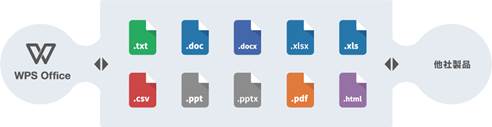
文章を作成する場合には、WPS Writer を利用します。

表計算シートを作成する場合には Spreadsheets を利用します。
*マクロ機能の利用はできません。
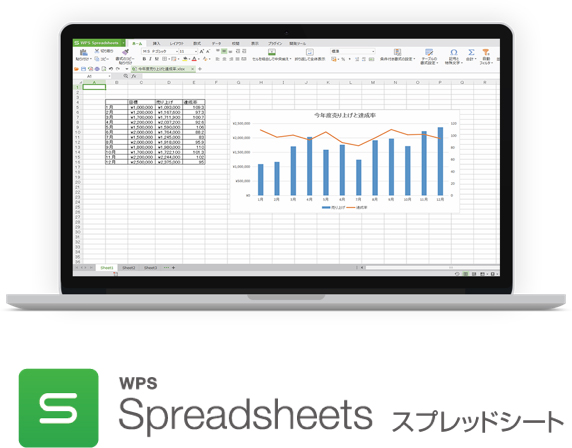
スライドショーを作成する場合には、Presentation を利用します。

プリインストール機種のWPSOfficeアクティベーション方法
手順1.PCに添付されている、WPS Office2のライセンスカードを用意します。
ライセンスカードに記載のシリアル番号欄、英大文字+数字 5桁×5の計25文字をご確認ください。
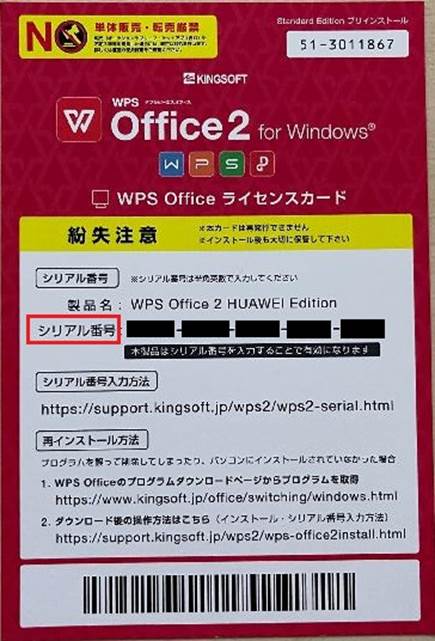
手順2.「スタート」ボタン、「すべてのアプリ」の順にクリックします。
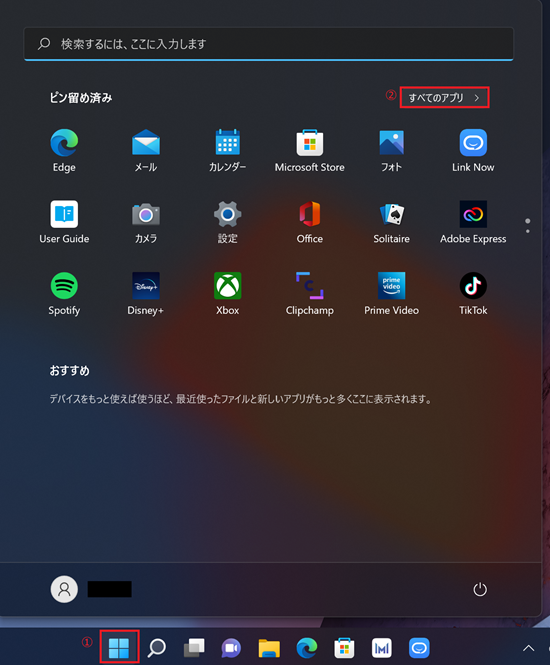
手順3.「WPS Office」、使いたいWPS Office製品名(例:WPS Writer)の順にクリックします。
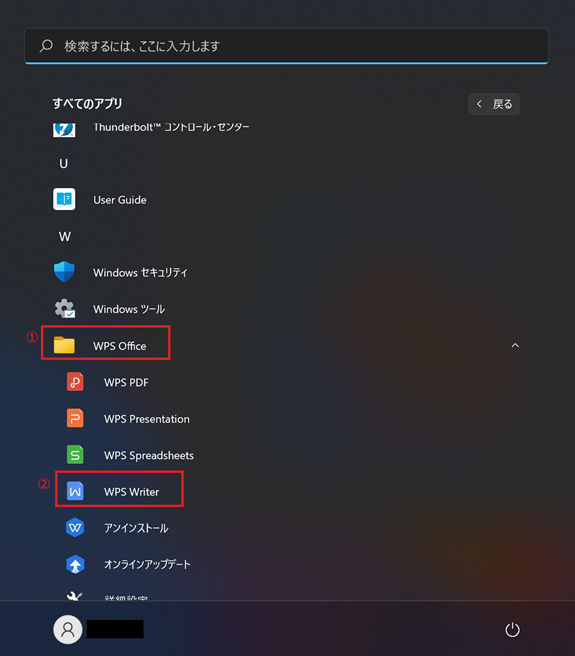
手順4.「シリアル管理」ウィンドウが表示されます。「追加」ボタンをクリックします。
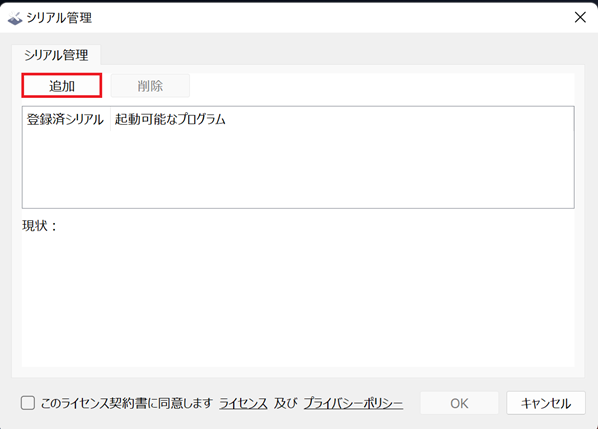
手順5.「シリアル番号を入力してください」ダイアログが表示されます。ライセンスカードに記載のシリアル番号欄、英大文字+数字 5桁×5の計25文字を
入力します。入力に誤りがある場合、ライセンス認証を完了できません。誤りがないかどうかご確認ください。
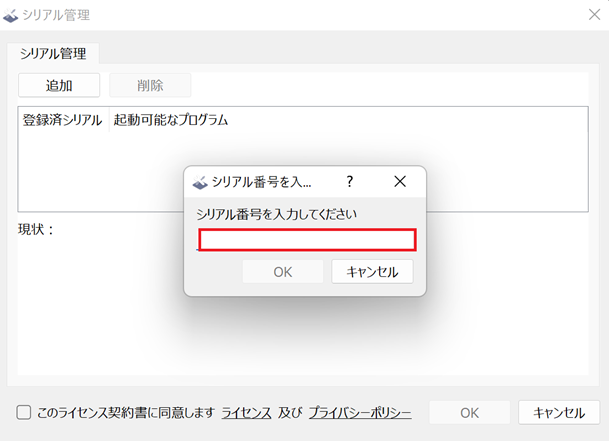
手順6. 英大文字+数字25桁が入力されると、「OK」ボタンがクリックできるようになります。「OK」ボタンをクリックします。
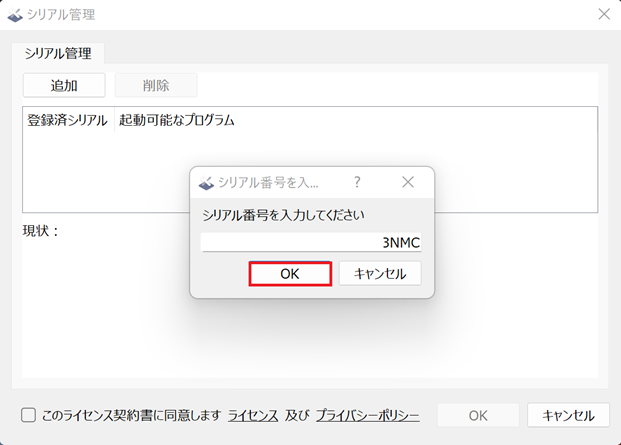
手順7.「シリアル管理」ウィンドウ内の「登録済シリアル」内に、行が追加されていることを確認して、右下の「OK」ボタンをクリックします。
これでライセンス認証は完了です。
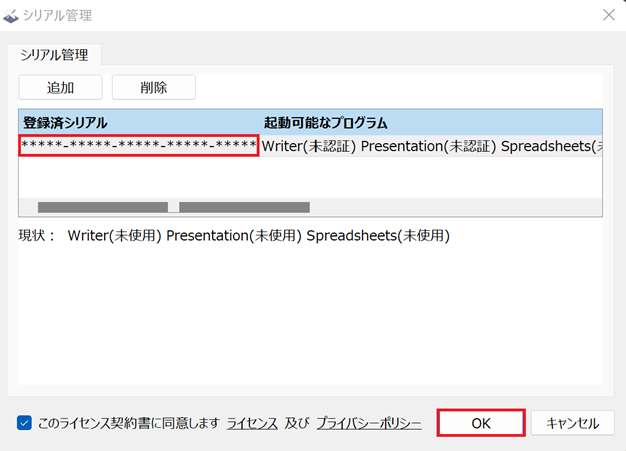
手順8.再度WPS Officeを起動して、通常に起動することを確認してください。



